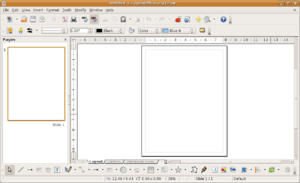- OpenOffice.org Draw
-
OpenOffice.org Draw  Capture d’écran version 2.4.1
Capture d’écran version 2.4.1Développeur Oracle et sa communauté Dernière version 3.3.0 (26 janvier 2011) [+/-] Version avancée [+/-] Écrit en Java Environnements Multiplate-forme Type Dessin vectoriel Licence GNU LGPL Site web www.openoffice.org modifier 
OpenOffice.org Draw est l’outil de dessin vectoriel de l'intégré bureautique OpenOffice.org. Il peut être utilisé pour effectuer certaines tâches des logiciels Microsoft Visio (diagrammes) et Microsoft Publisher de la suite bureautique Microsoft Office. Mais il est plus proche des logiciels comme Inkscape ou CorelDraw.
Le logiciel ne gère pas dans sa version actuelle le format SVG de façon native. Un module supplémentaire permet l'importation SVG mais comporte de nombreuses restrictions[1].
Les fichiers réalisés sous Draw peuvent être exportés aux formats pdf et flash en natif.
Sommaire
Dessin 2D
L'outil Draw propose une grande partie des outils standard propres à un logiciel de dessin vectoriel :
- notion de calques superposés qui peuvent être manipulés indépendamment
- chaque élément graphique est un "objet" qui peut être désigné, déplacé, mis à l'échelle, déformé, etc. et auquel on peut affecter des attributs (type et couleur de tracé, type et couleur de remplissage, etc.)
- parmi les éléments graphiques on trouve :
- courbe polygonale, courbe spline
- arc, cercles
- chaîne de caractères
- ..
- outil de cotation
La 3D
Le module 3D permet d’inclure quelques éléments prédéfinis (cube, sphère, cône, pyramide, etc.) ou définis par l’utilisateur depuis des formes 2D. Les formes 2D sont transformées par extrusion droite ou conique et par révolution en trois dimensions.
Elles sont gérées par un outil unique Effets 3D qui donne accès à de nombreux réglages, comme :
- Représentation - mode de rendu (Gouraud, Phong, Plat), ombre portée, réglages de caméra
- Éclairage - huit sources de lumières de type Spot (en plus de l’ambiance) avec un réglage individuel de la couleur et de la position spatiale
- Textures - gestion en cinq réglages par bouton on/off des textures appliquées
- Matériau - réglages couleur/réflexion pour imiter les matières
En résumé, la 3D avec Draw est encadrée par deux principes : on peut créer des formes 3D et les réunir dans un espace commun (Groupement 3D), mais on ne peut pas réaliser d’opérations booléennes sur ces formes 3D ni agir sur une seule des facettes. La vue est en perspective, mais les actions sont limités par le plan 2D (x, y) face à l’écran.
Identité visuelle
Notes et références
Liens externes
Catégories :- OpenOffice.org
- Logiciel de DAO
- Logiciel libre sous licence LGPL
- Logiciel pour Linux
- Logiciel pour Unix
- Logiciel pour Windows
Wikimedia Foundation. 2010.